PS4 升級硬體攻略本:更換 SSD 固態硬碟
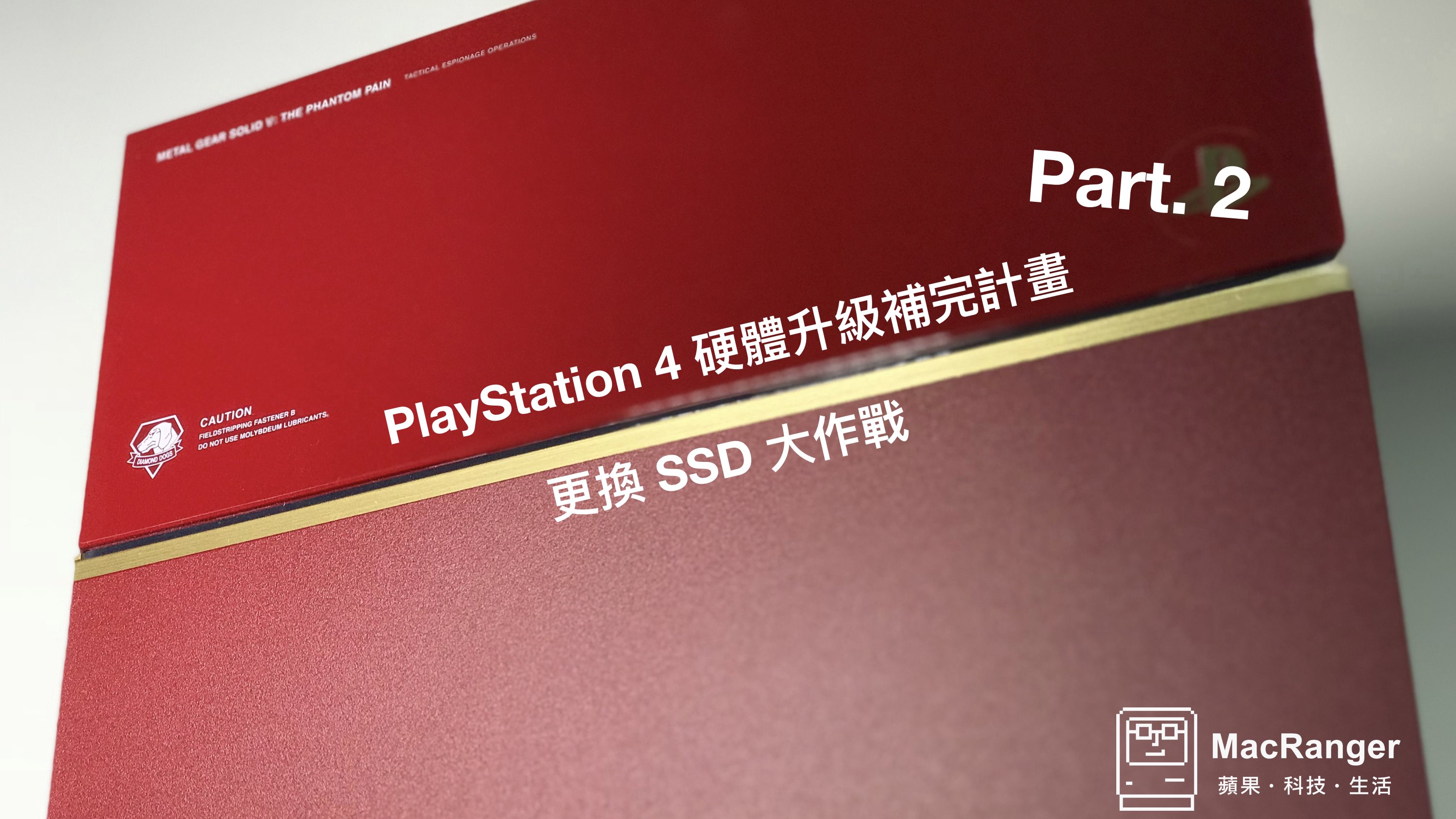
上篇我們做完了遊戲紀錄的備份,接下來就是要更換 PS4 主機裡的儲存硬碟了,我這邊準備要更換的是速度較快的固態硬碟(俗稱:SSD),反而放棄選擇使用容量可以再更大好幾倍的一般硬碟,首要考量還是因為存取速度為優先,畢竟現在有很多遊戲都是透過 PlayStation Store 來下載遊玩(俗稱:PSN,跟 iPhone 的 App Store 是一樣的功能),若擔心空間不足其實可以放心刪除沒有在玩的遊戲,反而存取速度就會來得比較重要了。
好的!不多說,我們趕快來進行 PS4 更換硬碟的作業流程吧!
PS4 更換硬碟先行準備
這次除了要準備更換的硬體以及工具外,其實在主機系統裡還有兩個設定要執行,首先第一個是「獎盃系統」,也就是我們在玩遊戲的「成就」,這部分只要讓主機連上網路同步一次就行了,不需要用其他工具來備份;再來第二個是「登入帳戶解除」,這部分會比較來得重要,因為如果沒有解除的話,你是沒有辦法在其他的主機上下載應用程式,有點像是要解除綁定,因為更換硬碟同等於換了一台主機,所以這個步驟務必要做到。
(如果沒有綁定的話,就在把原來硬碟裝回去解除綁定,之後再更換新的硬碟了!)
▲獎盃系統建議還是跑一下同步,不然以前玩的成就都會沒有喔!
▲要解除帳號登入,首先到「設定」中的「帳戶管理」。
▲接著進到「登錄為常用 PS4」。
▲因為先前登錄過了,而我們是要「解除登錄」。
▲這邊就會跳出解除登入的一些注意事項,反之如果沒有解除,你換硬碟就什麼也不能做啦!
PS4 更換硬碟大作戰 開始!
▲首先將你的主機平放在桌上,用你的手掌將上部分往上推即可打開上蓋。
▲打開後就會在左側看到放置硬碟的位置,用個十字起子來打開它!(這個螺絲有特別符號喔!)
▲解開後順著方向拉出來就可以了。
▲接著將把固定硬碟的螺絲給轉開,有四個,位置亂掉沒有關係。
▲再來就是把要換上的固態硬碟給裝上去了。
▲裝好後就倒回原來的步驟(上好螺絲、外盒裝上),一切就大功告成!
要當一個厲害的果迷並不是花了多少錢在這個品牌上,也不是用了越久才是最厲害的。
只要能讓喜歡 Apple 產品的各位能更擅於使用,我想這就是我的目標和興趣了!
喜歡音樂、電玩、滑板、自行車,還有任何科技相關的產品。

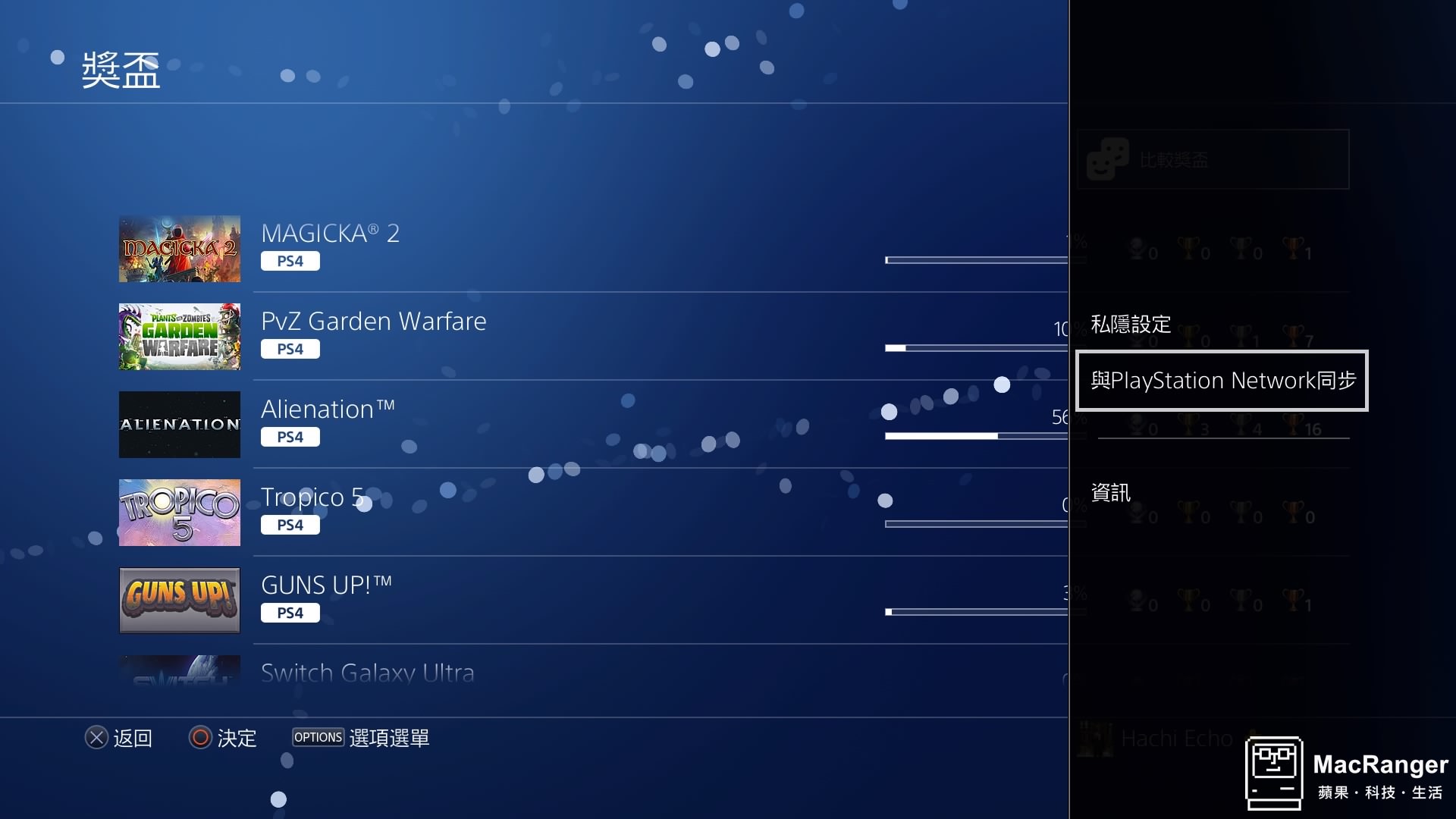
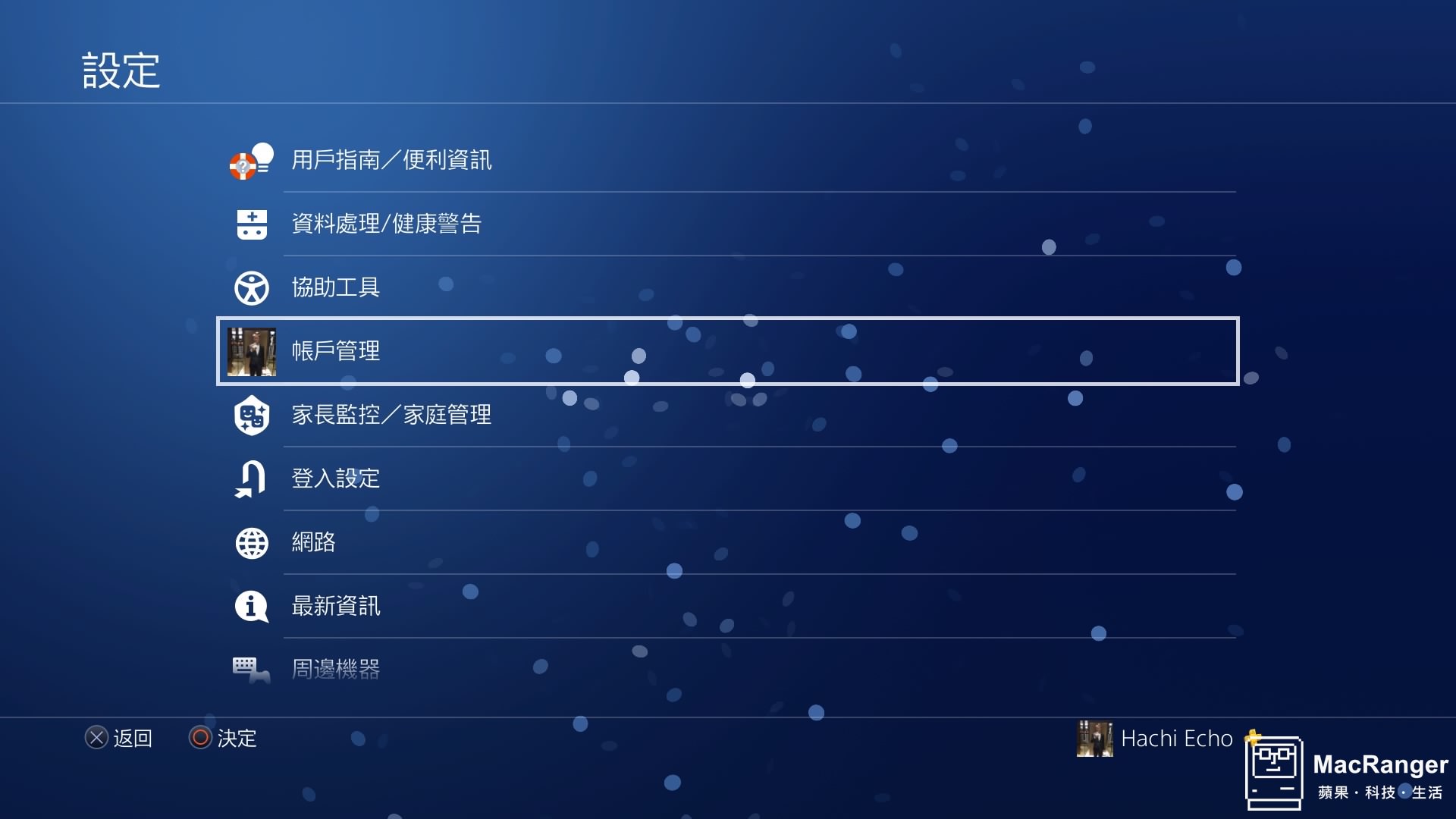
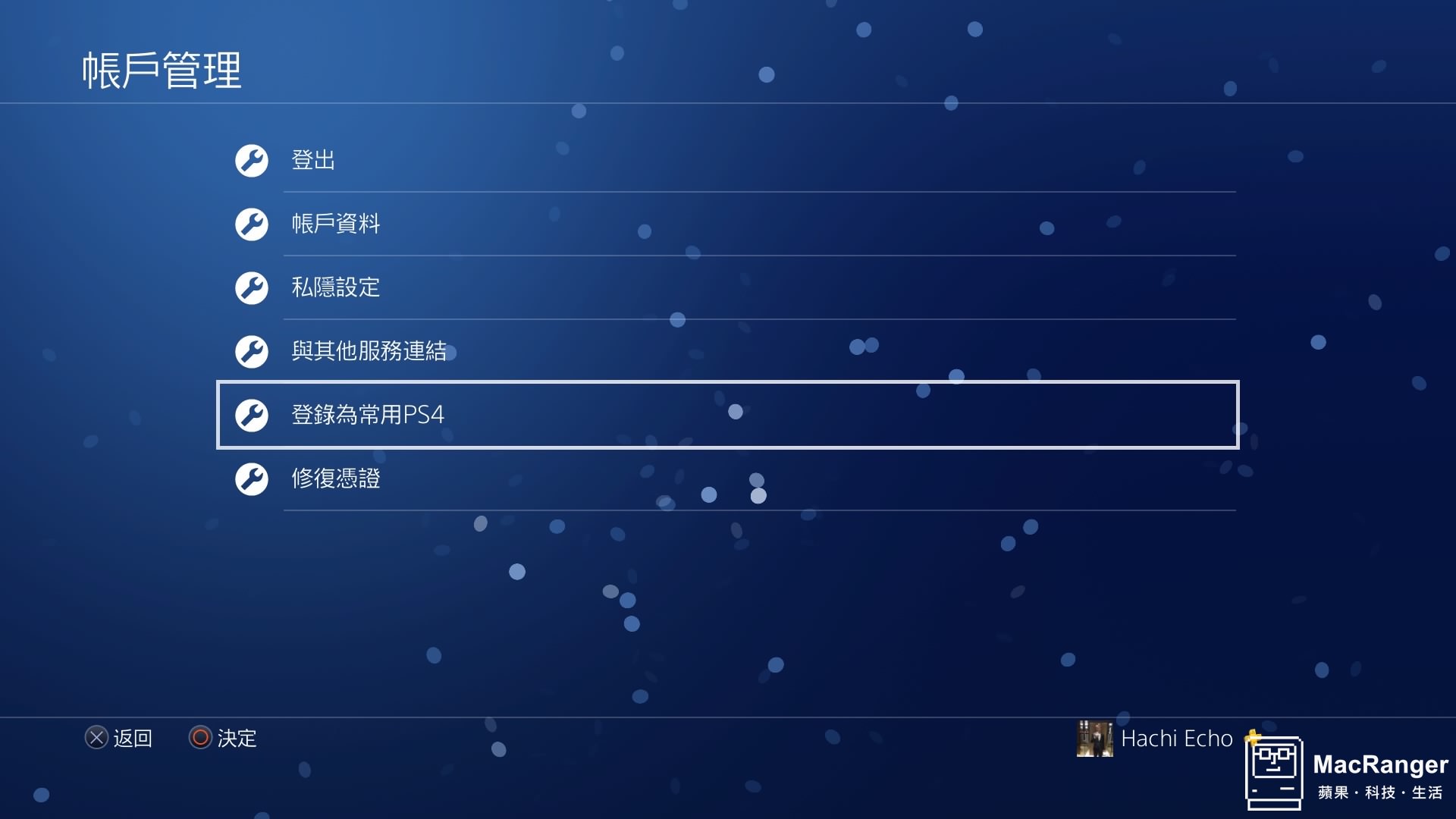
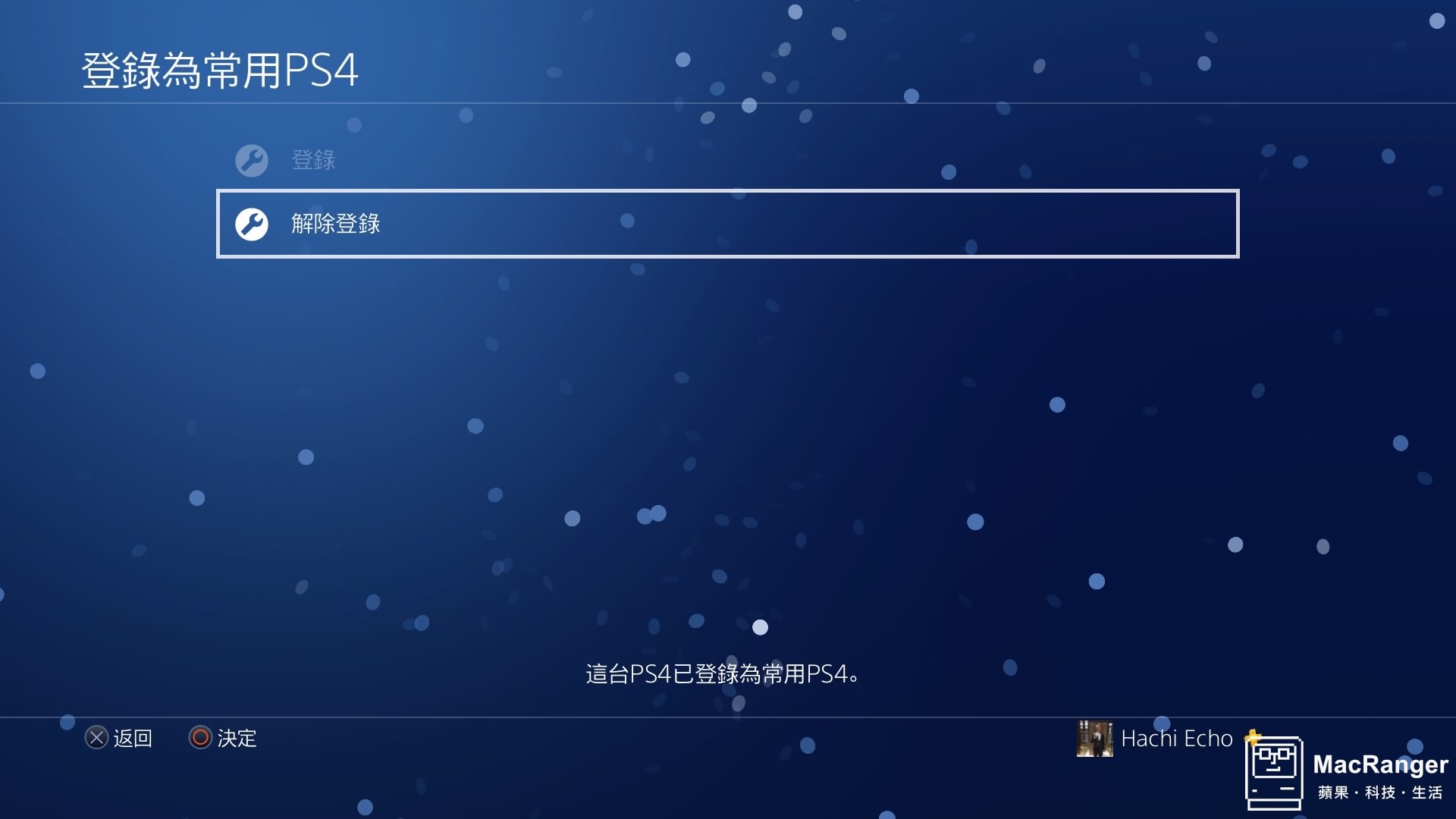
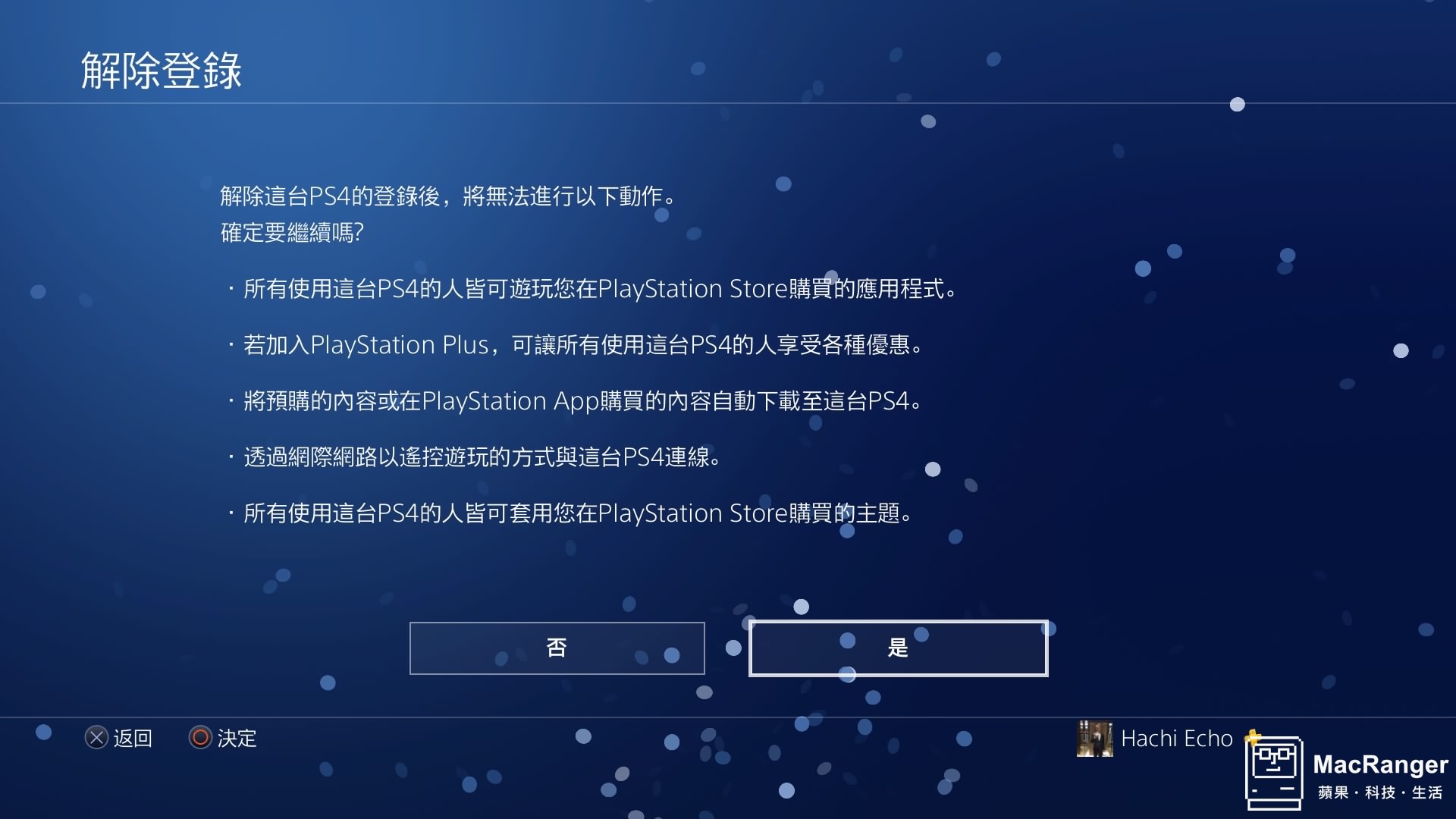





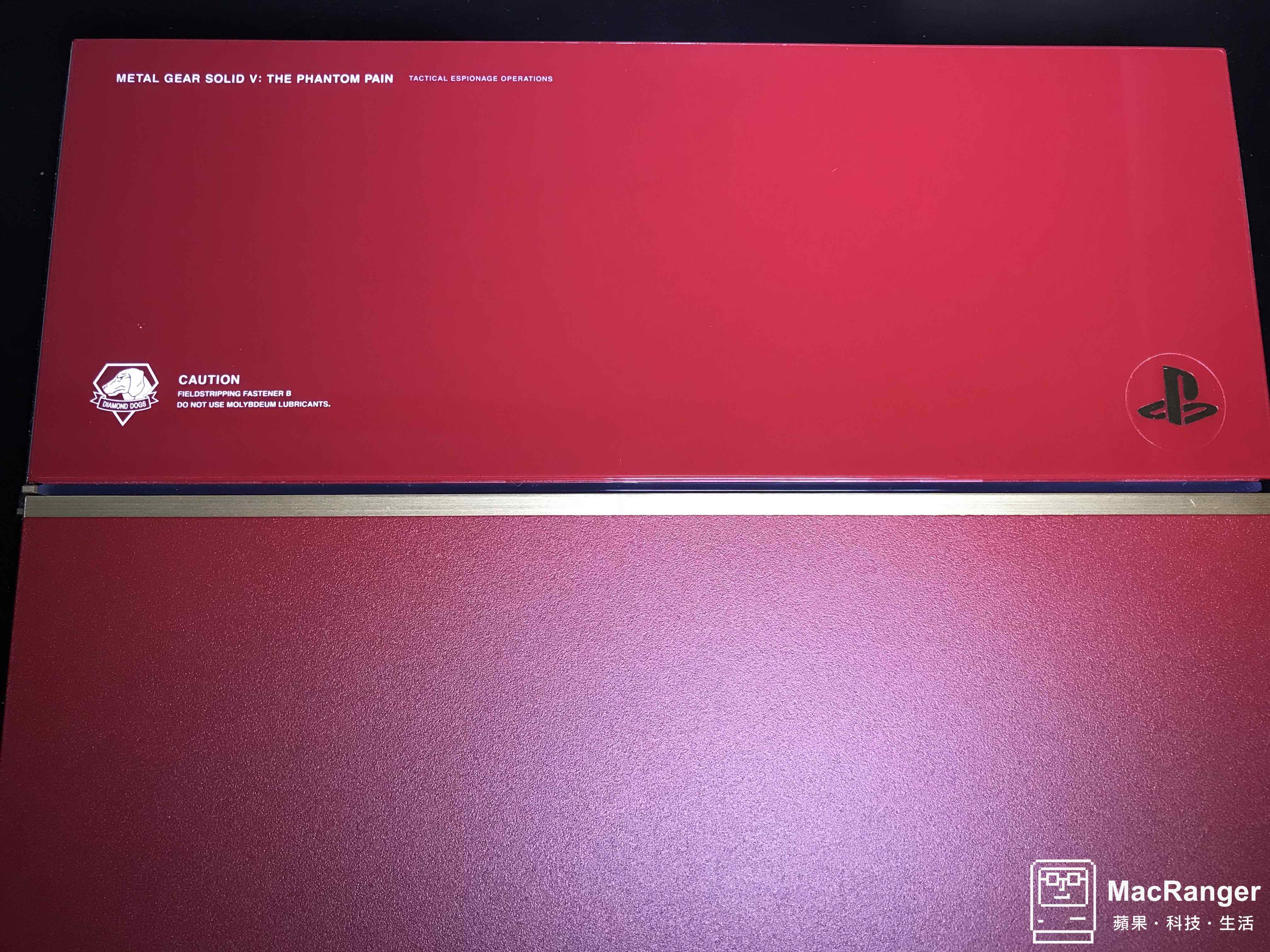


臉書留言
一般留言